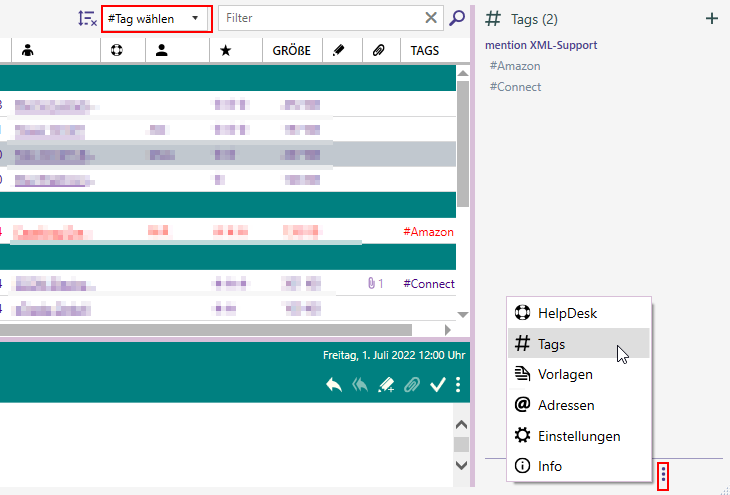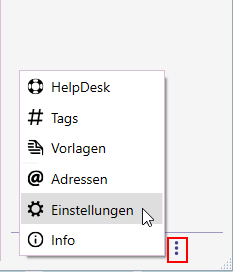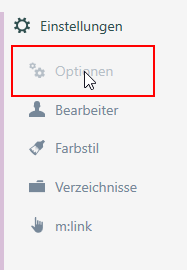MOTIS Tags: Unterschied zwischen den Versionen
Aus mention Software GmbH WIKI
Mirko (Diskussion | Beiträge) |
Mirko (Diskussion | Beiträge) |
||
| Zeile 8: | Zeile 8: | ||
[[Datei: MOTIS MailList Tagauswahl.png]] | [[Datei: MOTIS MailList Tagauswahl.png]] | ||
| + | |||
| + | === Tags in der Übersicht (Liste) anzeigen === | ||
| + | In der E-Mail-Übersicht können die Tags als eigene Spalte ein- oder ausgeblendet werden (standardmäßig nicht sichtbar). Diese Einstellung ist in den Optionen vorzunehmen (erweitertes Kontextmenü rechts unten im Hauptfenster unter Einstellungen. Wie auch die anderen Spalten, kann diese Spalte mit Drag and Drop in einer anderen Reihenfolge positioniert werden. | ||
| + | |||
| + | [[Datei: MOTIS MoreMenu Einstellungen.png]] | ||
| + | [[Datei: MOTIS Einstellungen Optionen.png]] | ||
Version vom 1. Juli 2022, 13:58 Uhr
Ab Version 10.0
E-Mails können mit einem oder mehreren Schlagwörtern (Tags) versehen werden. In der E-Mail-Übersicht (Liste) und in der erweiterten Suche kann nach einem Tag gefiltert werden, so dass nur die E-Mails angezeigt werden, bei denen das zum Filtern ausgewählte Tag zugewiesen wurde. Die Tags sind team-/postfachspezifisch, d.h. dass jedes Team seine eigenen Tags besitzt.
Verwendung von Tags
Neben der Texteingabe zum Filtern wird ein Auswahlfeld eingeblendet, wenn für das Team mind. ein Tag erstellt wurde. Nur Benutzer mit der Rolle Teamleiter oder Controller können neue Tags hinzufügen oder Tags löschen. Im rechten Bereich werden die vorhandenen Tags angezeigt. Mit Linksklick wird ein Tag einer selektierten E-Mail zugewiesen oder wieder entfernt. Ebenso kann ein Tag über das Kontextmenü in der Liste oder in der unteren E-Mail-Vorschau hinzugefügt oder entfernt werden. In der Liste können auch mehrere, zuvor selektierte E-Mails ein Tag zugeordnet oder entfernt werden.
Tags in der Übersicht (Liste) anzeigen
In der E-Mail-Übersicht können die Tags als eigene Spalte ein- oder ausgeblendet werden (standardmäßig nicht sichtbar). Diese Einstellung ist in den Optionen vorzunehmen (erweitertes Kontextmenü rechts unten im Hauptfenster unter Einstellungen. Wie auch die anderen Spalten, kann diese Spalte mit Drag and Drop in einer anderen Reihenfolge positioniert werden.